今回はCocoonで記事を投稿するまでの流れをご紹介します。
基本操作に加えて、記事を投稿する上での注意事項や設定すべき項目も説明しているのでぜひ参考にしてください。
- 記事を書く前に必要な設定
- Cocoonブロックエディタの追加や削除などの基本操作
- Cocoonで記事を投稿するまでの流れ
【初めて記事を書く前に】パーマリンク設定を行う
初めて記事を書く前にパーマリンク設定をしておきましょう!途中で変更するのはあまり良くないので必ず最初に設定します。
パーマリンクとは、各記事の個別のURLのことです。どういうことかというと、本記事のURLを例にして説明します。
本記事のURL:https://marutaro.jp/cocoon-how-to-writing
「https〜yamazaki26.jp」までが本サイト自体のURLです。そしてそれ以降の赤文字で表示されている部分が記事自体の個別のURLの部分です。別記事だとこの赤文字の値が変わります。
パーマリンク設定では、このパーマリンクをどのようにするか自由に決めることができます。
「設定」→「パーマリンク設定」と進みます。
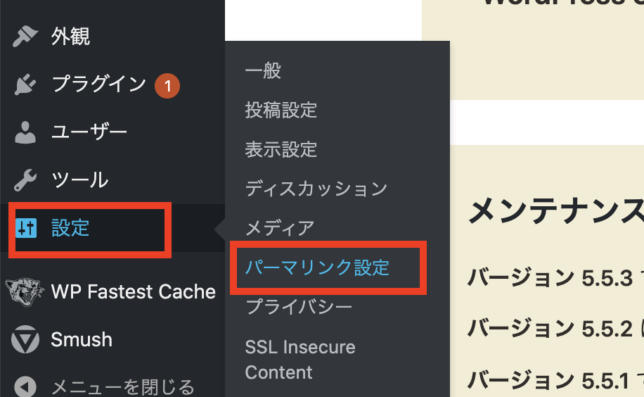
ここで「投稿名」を選んでおきましょう。これによりURLに投稿名が入ります。
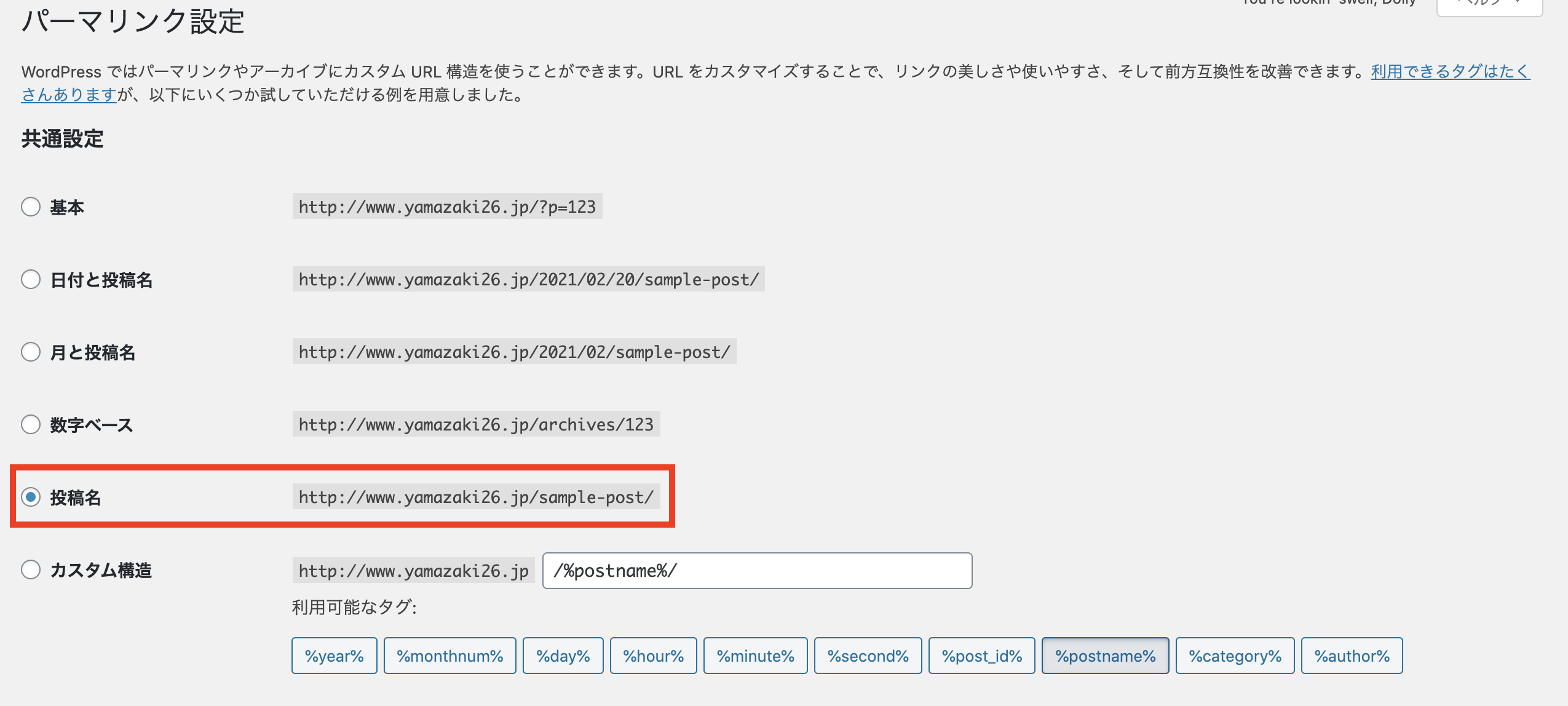
何が良いのかと言うと、URLを見ただけで記事がどんな内容なのかがわかりやすいことです!
SEOにも影響するといわれているので、数字ベースなどは避けて投稿名にしておくのが無難です。
記事を投稿するまでの流れ
記事の新規追加
WordPressのダッシュボードの左側から「投稿」→「新規追加」と進みます。
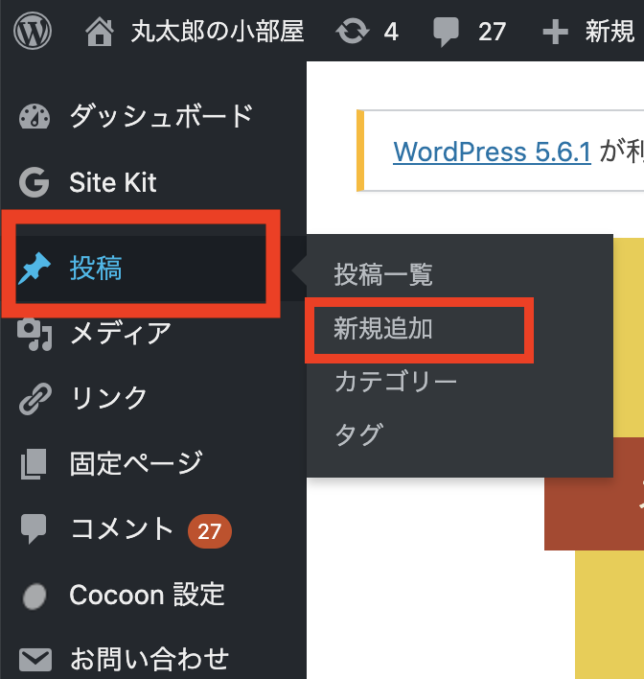
新規投稿画面が開きます。ここで記事を書いていきます。「タイトルを追加」にタイトル、「本文を入力」に本文を入力します。
本文ではEnterで行間広めの改行、Shift+Enterで行間なしの改行です。
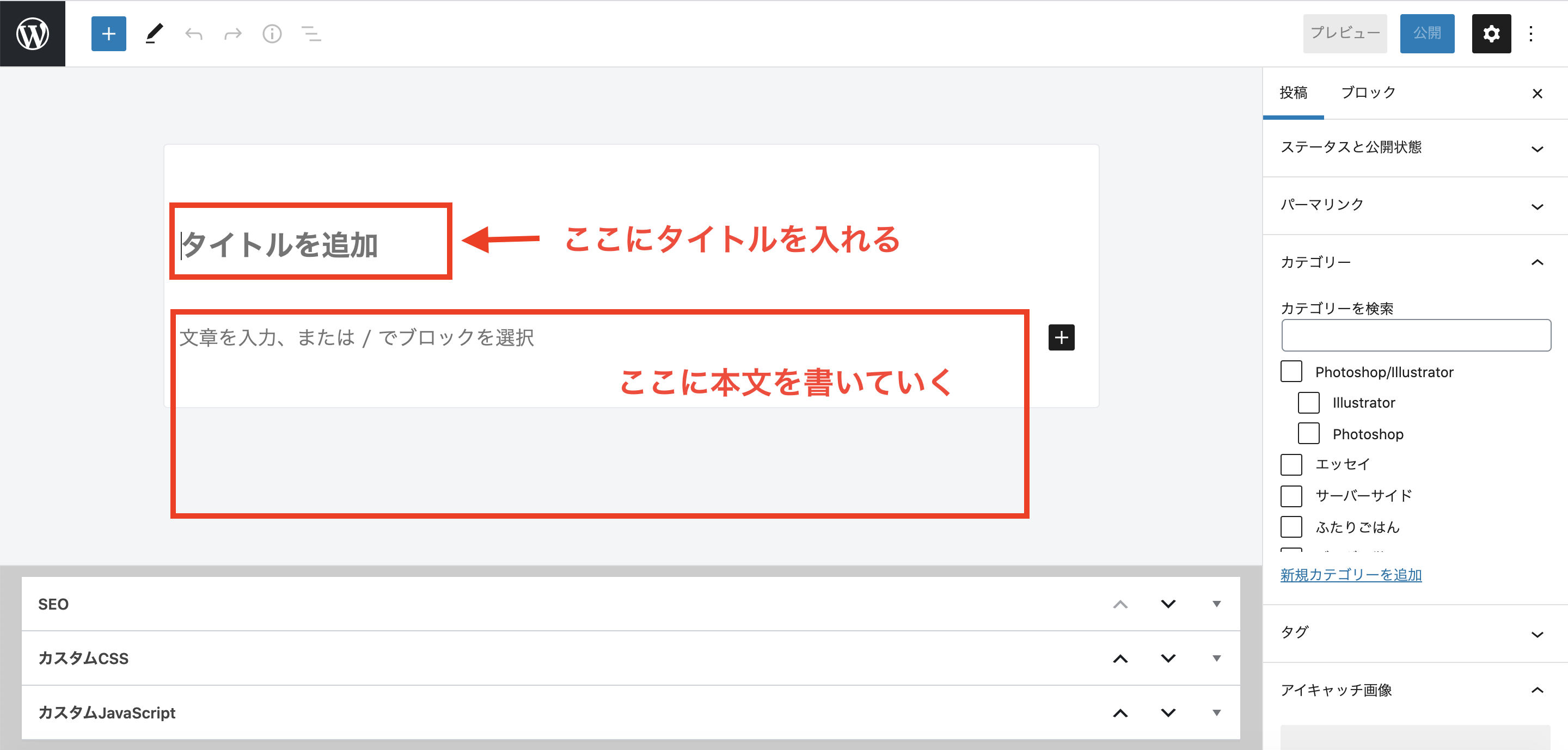
下書き保存を癖付けよう!【重要】
投稿画面の右上にある「下書き保存」をこまめにクリックする癖をつけておきましょう。
せっかく書いた記事が消えちゃったなんてことが起きたら泣いちゃいます。
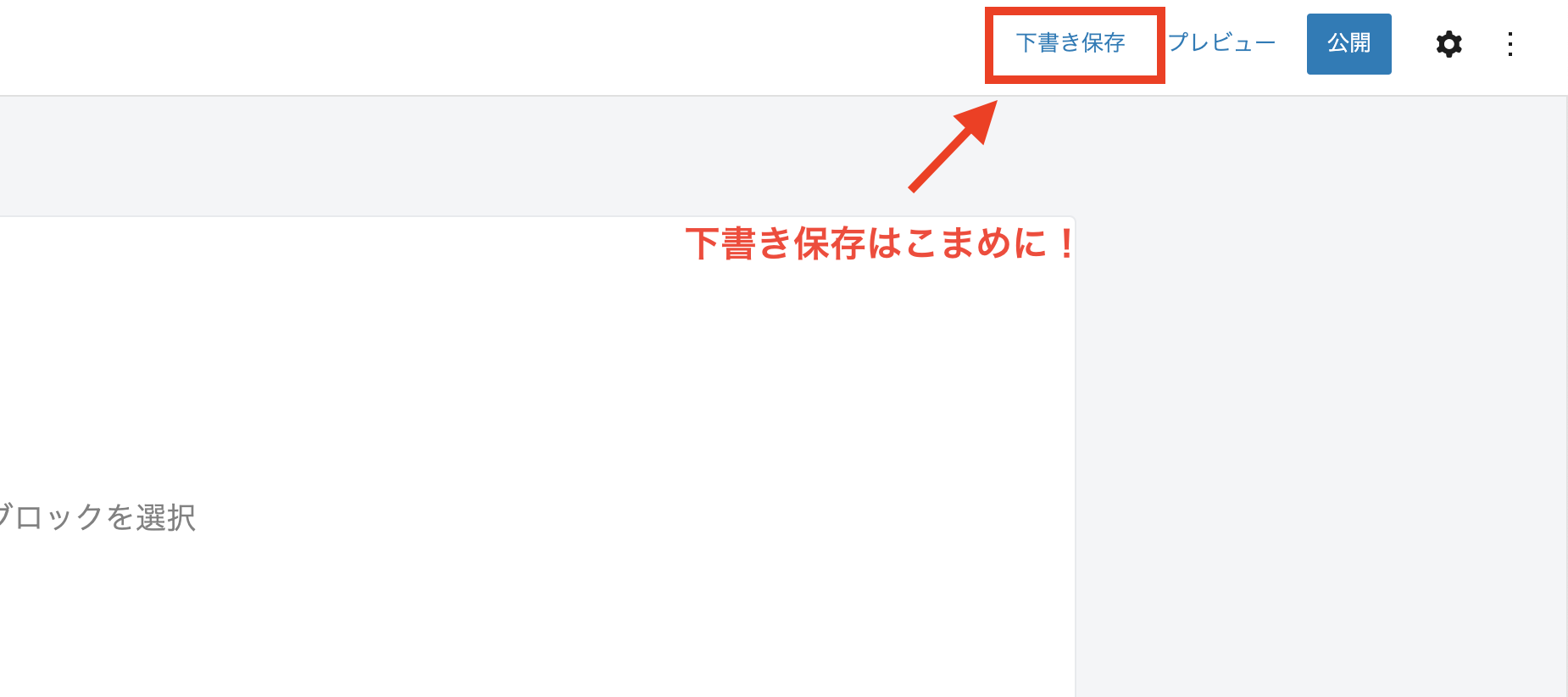
下書き保存によりWordPressのダッシュボードの左側の「投稿」→「投稿一覧」に保存されます。
ブロックエディタの基本操作
ブロックの追加や削除などの基本操作や記事内に吹き出しなどの装飾を入れる方法は
こちらの記事で詳しくご紹介しています。
【Cocoon】ブロックエディタの基本の使い方紹介!吹き出しや画像の表示もURLスラッグの設定
一度下書き保存をすると、右側の投稿設定でURLスラッグを設定できるようになります。
おそらく記事のタイトルが入力されているかと思いますが、アルファベット表記に書き換えます。日本語表記だと長くなったり文字化けを起こしたりするからです。。
記事の内容を端的に表す単語を入れて、複数の場合はハイフンで区切りましょう。
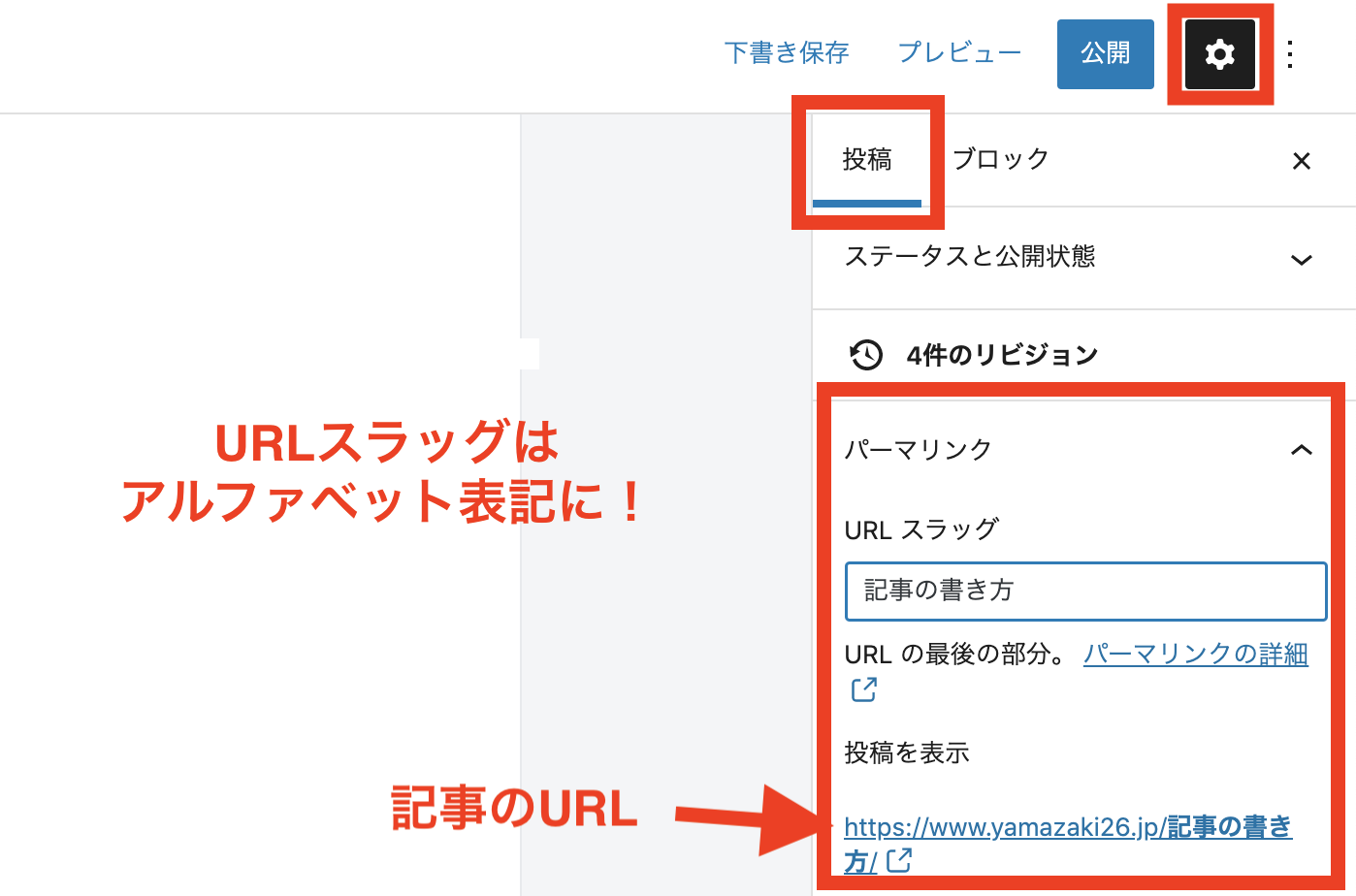
今回の例では「記事の書き方」なので「how-to-write」とかでいいと思います。これにより記事のURLを設定することができます。
ちなみにURLスラッグは英語である必要はなく、ローマ字でも大丈夫です◎
カテゴリーとタグの設定
パーマリンク設定の下にあるカテゴリーとタグを設定します。新規で追加することも可能です。
カテゴリーは必ず設定しますが、タグは設定しなくてもいいし複数でもかまいません。
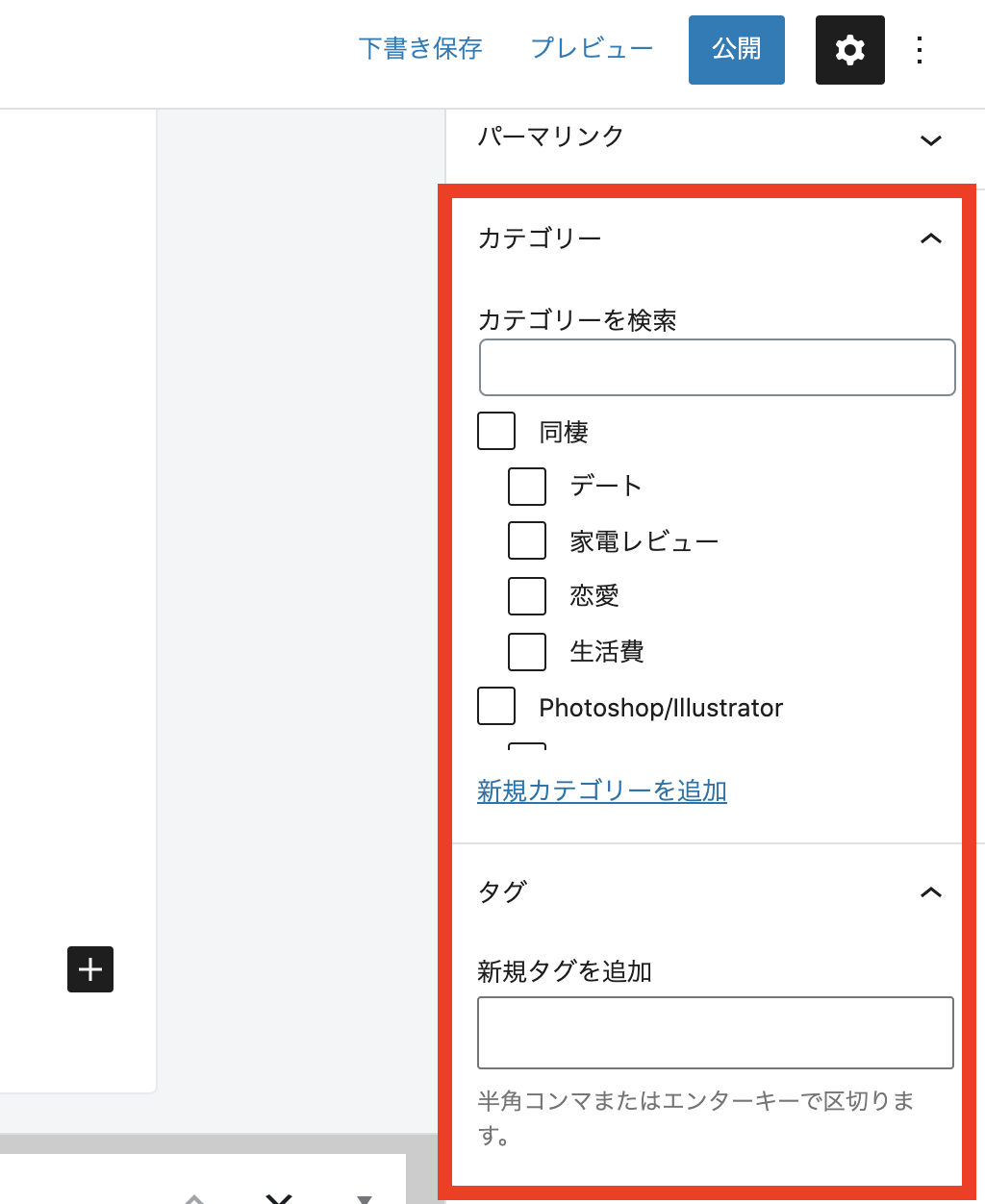
また、記事と同じくカテゴリーとタグにもアルファベット表記でスラッグを設定しましょう。
WordPress管理画面の左側の「投稿」→「カテゴリー」と進みます。
ここから新規カテゴリーを追加する場合は左の入力項目でスラッグを記入しましょう。
既に作成済みのカテゴリーのスラッグを編集する場合は、カーソルを置くと「クイック編集」できるのでそこから入力してください。※タグも同じく設定しましょう!
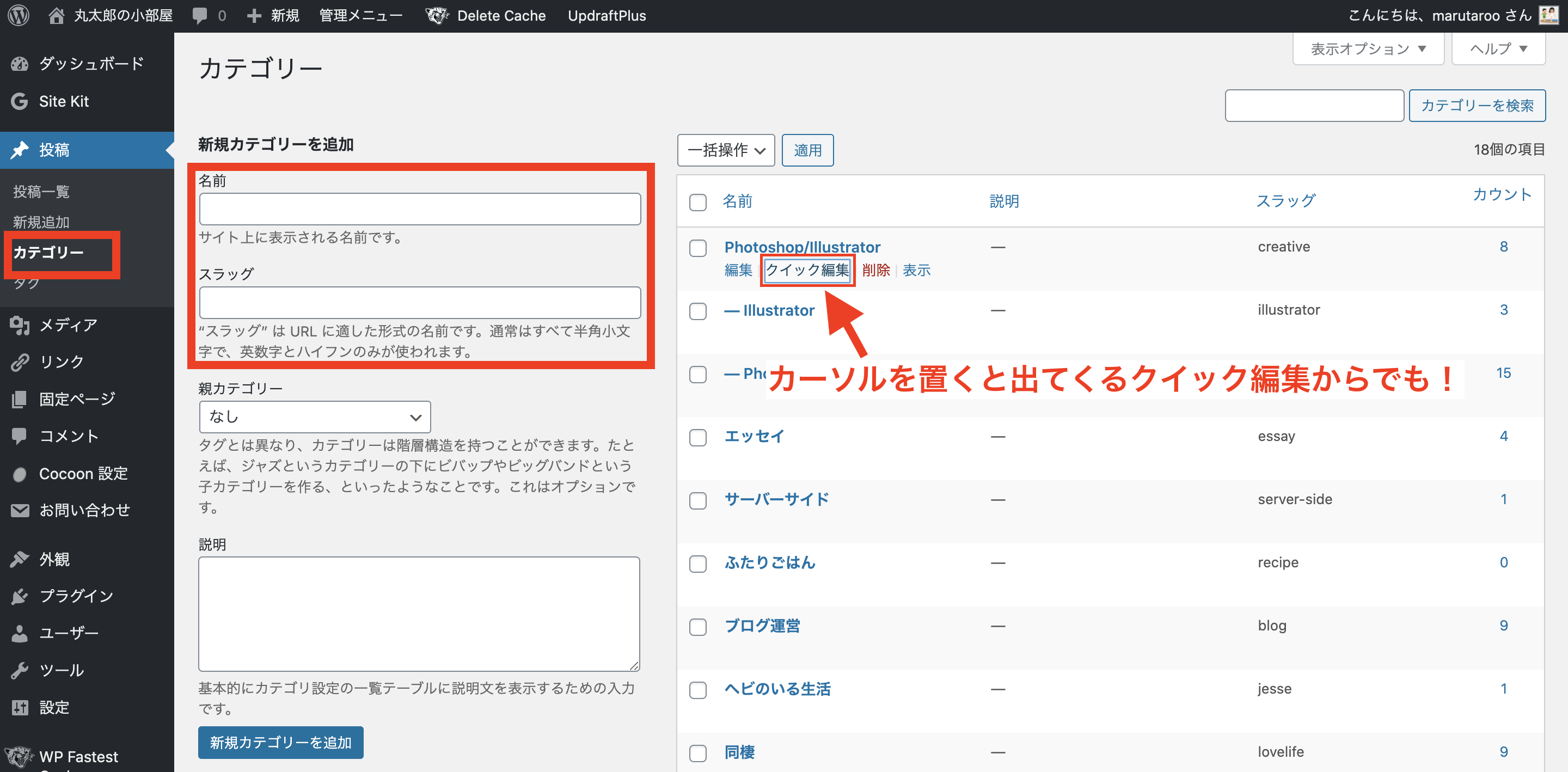
アイキャッチ画像の設定
タグの設定の下にあるアイキャッチ画像を設定します。
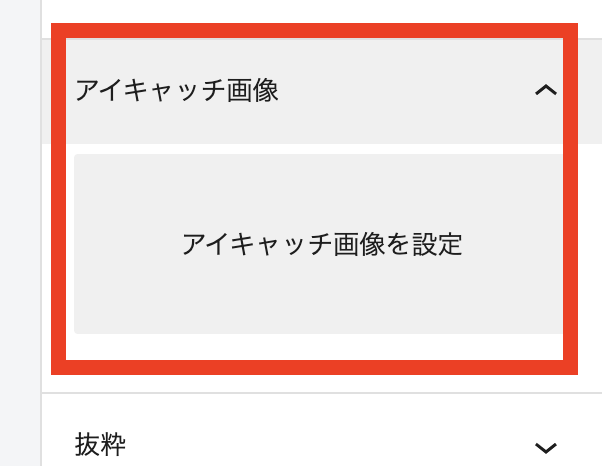
ファイルをアップロード…新たに画像をアップロードする
メディアライブラリ…既にアップロードしているファイルを利用する
アイキャッチにしたい画像にチェックマークがついていることを確認し、代替テキストに記事のタイトルをコピペしておきましょう。
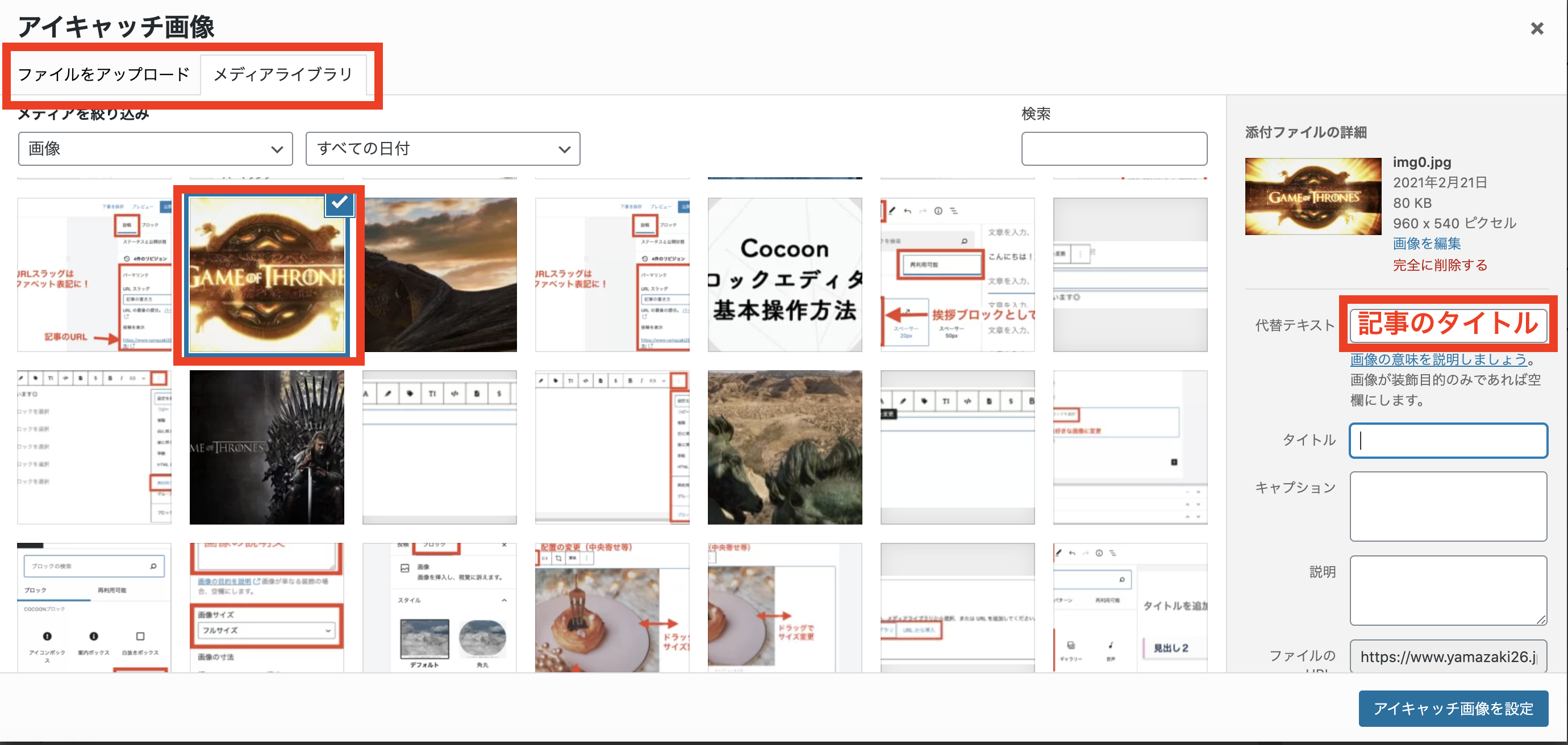
アイキャッチ画像は、記事の画像としてサイト内や外部に貼られた時に表示される画像となりますのでで忘れずに。また、記事ページのタイトル下にも表示されます。
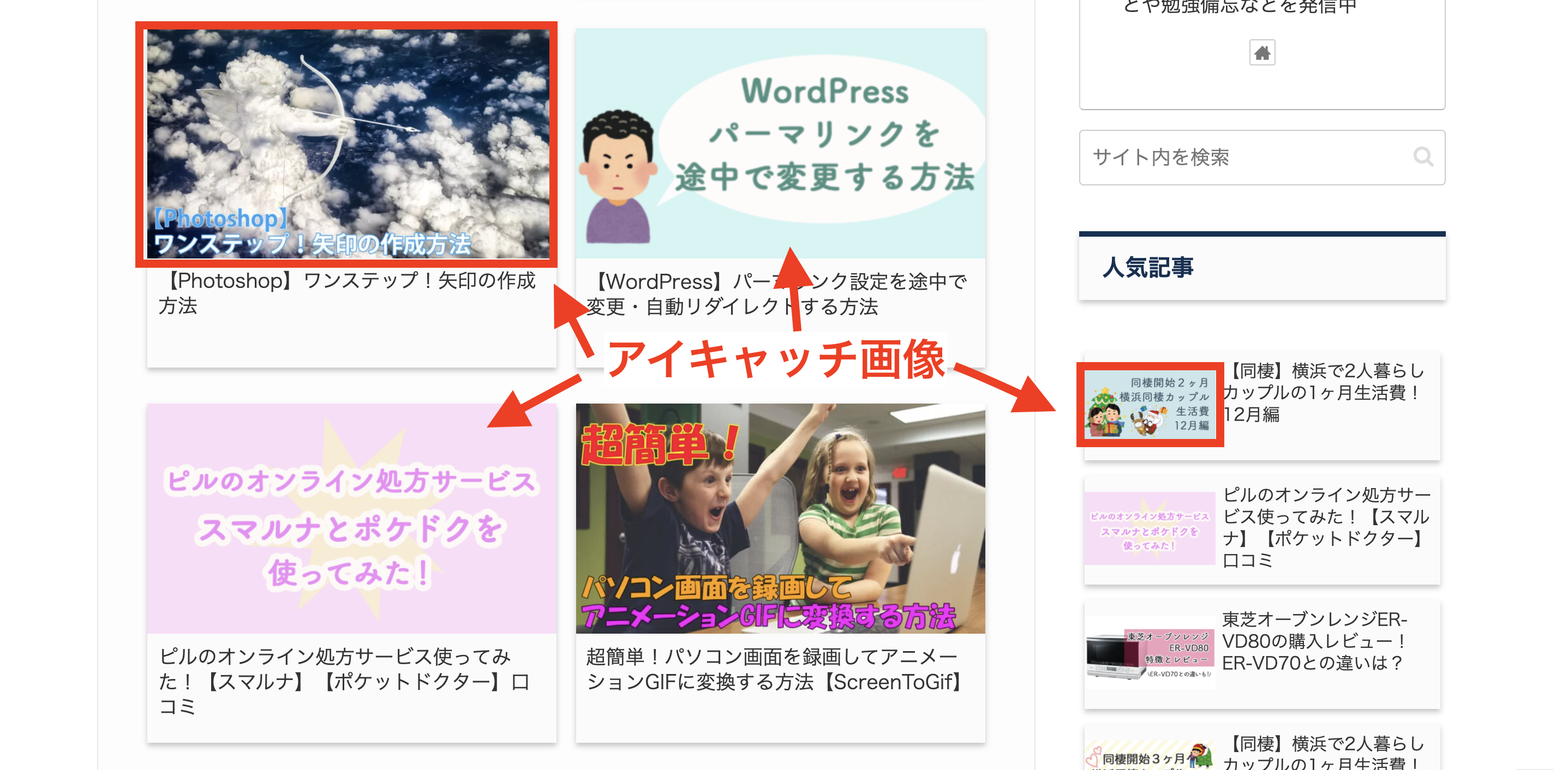
プレビューで見てみよう
誤字脱字がないかやここは改行したほうがいいかな〜など記事全体のバランスを見るには、公開前にプレビューをするのがおすすめです。
右上の「プレビュー」→「新しいタブでプレビュー」をクリック。
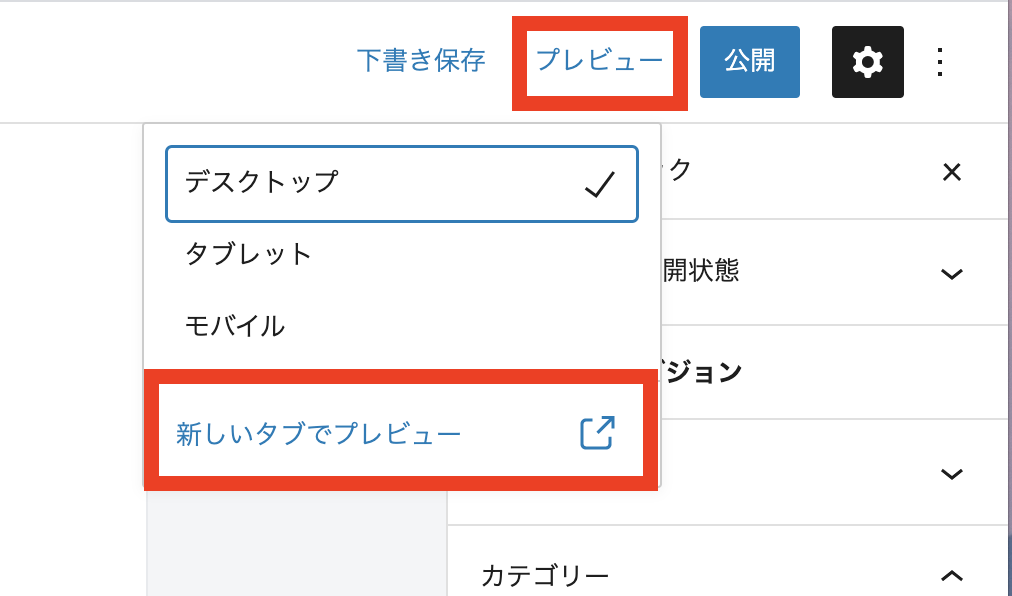
記事を公開
右上の「公開」をクリックすると記事が公開されます。
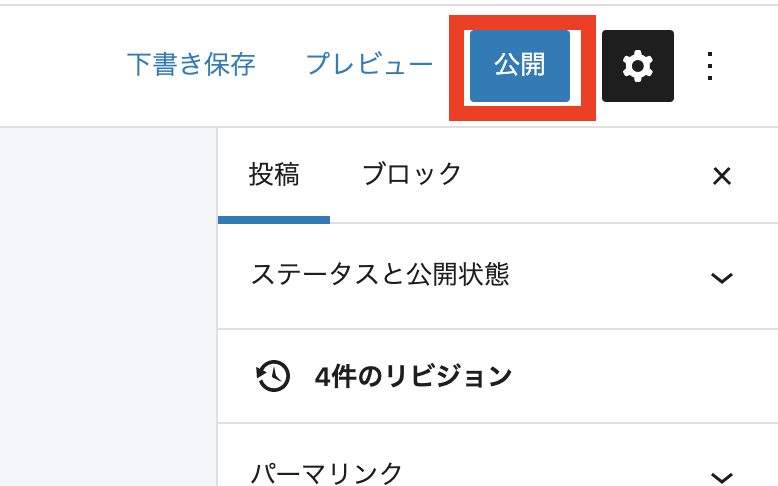
ちなみに公開した後でも記事の編集は可能なので、安心してください。
まとめ:Cocoonで記事を公開するまでの流れ
おつかれさまでした!
記事を投稿するまでの流れをご紹介しました。
最初は少し難しく感じるかもしれませんが、慣れていけば使いこなせるようになっていきますので一緒にがんばっていきましょう!
他にもブログ運営に関する記事をまとめていますので、よかったらご覧ください。
☆おすすめの記事☆




コメント